AVI'yi Masaüstünde veya Çevrimiçi Olarak GIF'e Nasıl Dönüştürebilirsiniz?
Popüler bir video formatı olan AVI, öncelikle HD filmler gibi yüksek çözünürlüklü içerikleri depolamak için kullanılır. Bununla birlikte, birkaç dezavantajı vardır. Örneğin, büyük dosya boyutu, AVI'yi internette veya sosyal medyada arkadaş canlısı yapmaz. Aslında çoğu sosyal platform, AVI videolarını doğrudan yüklemenize izin vermez. GIF ise standart bir video değil, animasyonlu resim formatıdır. Bu nedenle, yapmalısın AVI'i GIF'e dönüştür videolarınızı paylaşmadan önce. İşte somut bir kılavuz.
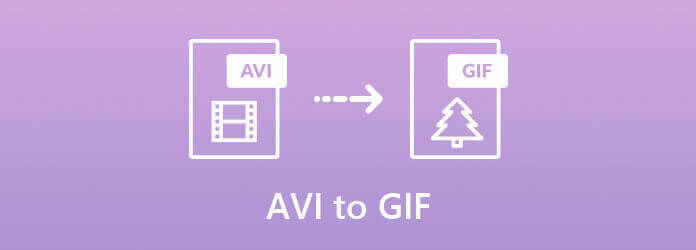
Piyasada çok sayıda AVI - GIF dönüştürücü yazılımı ve uygulaması vardır, ancak bunların çoğu videoyu yalnızca hareketli resimlere sıkıştırabilir. Sonuç olarak, klipleriniz bulanık ve zayıf hale gelecektir. Blu-ray Master Video Dönüştürücü Ultimate video kalitesini korumak istiyorsanız en iyi seçenektir.
En İyi AVI - GIF Dönüştürücüsünün Temel Özellikleri
AVI'yi Masaüstünde GIF'e Dönüştürme
AVI dosyalarını içe aktarma
İlk olarak, bilgisayarınıza en iyi AVI - GIF dönüştürücüsünü yükleyin. Hem PC hem de Mac ile uyumludur. Sonra tıklayın Dosya Ekle menüsüne gidin ve değiştirmek istediğiniz AVI dosyalarını sabit diskinizden eklemek için talimatları izleyin.

AVI'yi Kes (Opsiyonel)
Bir GIF'in maksimum süresi 15 saniyedir, bu nedenle tüm AVI videosunu animasyonlu görüntüye dönüştüremezsiniz. Bir videoyu kesmek için kesim başlığın altında simgesi. Ardından video Kes penceresinde açılacaktır. Videoyu kliplere ayırmak için çubuğu konumuna getirin ve Bölünmüş buton. Ayrıca, başlangıç ve bitiş noktalarını sıfırlayarak istenmeyen çerçeveleri kaldırabilirsiniz. Tıklayın İndirim onaylamak için ana düğmeye geri dönün.

GIF çıktı formatını seçin
Tıkla ve genişlet Tümünü Şuna Dönüştür Biçim iletişim kutusunu etkinleştirmek için sağ üst köşedeki menü. Video sekmesine gidin, bulana kadar sol tarafta aşağı kaydırın. GIFve bir ön ayar seçin. Alternatif olarak, GIF'i hızlı bir şekilde bulabilirsiniz. Ara işlevi. Çözünürlüğü ve kaliteyi manuel olarak ayarlamak isterseniz, vites simgesi.
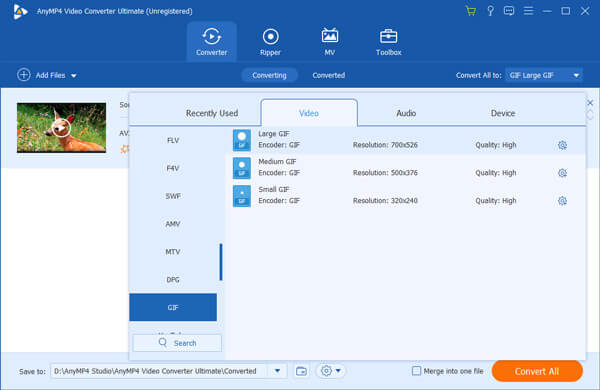
AVI'yi GIF'e dönüştürme
Son olarak, ana arayüzdeki alt alana gidin ve Dosya GIF çıktısını kaydetmek üzere bir dizin seçmek için düğmesine basın. Şimdi yapmanız gereken tek şey Hepsini dönüştür düğmesine basın.
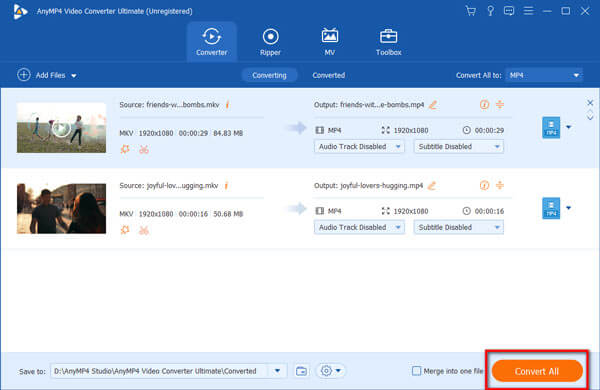
Bu arada, bu video dönüştürücüyü diğer videoları GIF olarak değiştirmek için de kullanabilirsiniz, örneğin: MP4 GIF.
Ara sıra bir AVI videosunu GIF'e dönüştürmeniz gerekiyorsa, çevrimiçi AVI - GIF dönüştürücü uygulamaları uygun bir seçimdir. Güçlü bir internet bağlantısı üzerinden çalışırlar. İşte mevcut üç çevrimiçi video dönüştürücü.
Diğer web uygulamalarının aksine, Blu-ray Master Ücretsiz Online Video Dönüştürücü dosya boyutu gibi herhangi bir sınırlama yoktur. Bir kuruş ödemeden tüm özelliklere sahip olabilirsiniz.
En İyi Çevrimiçi AVI - GIF Dönüştürücüsünün Temel Özellikleri
AVI'yi GIF Online'a Ücretsiz Olarak Dönüştürme
AVI'yı GIF'e dönüştürmeniz gerektiğinde https://www.bluraycopys.com/free-online-video-converter/ Tarayıcınızda.

Basın Ücretsiz Dönüştürücüyü Başlat başlatıcıyı indirmek için düğme. Ardından otomatik olarak açılacaktır. Tıklayın Dosya Ekle düğmesine basın ve tüm AVI dosyalarını yükleyin.
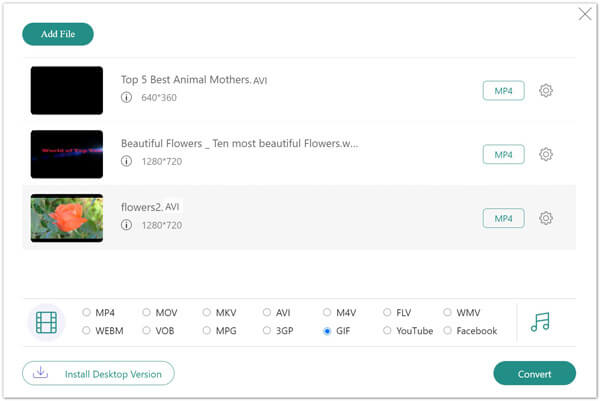
Aşağıya doğru gidin, seçin GIF biçim kutusundan tıklayın ve dönüştürmek buton. Birkaç saniye sonra GIF görüntülerini sabit sürücünüze indirin.
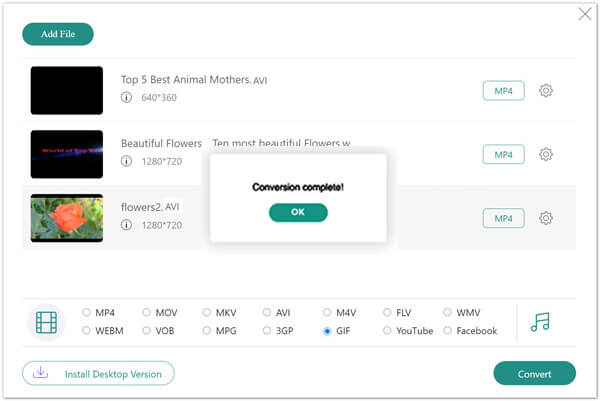
Çevrimiçi bir AVI - GIF dönüştürücü olan Zamzar, yeni başlayanlar için daha uygundur. Kullanıcılardan özel seçenekleri doldurmalarını istemez. Ayrıca, ana sayfa oldukça sezgiseldir ve her şeyi hızlı bir şekilde bulabilirsiniz.
Zamzar AVI to GIF Converter'ın Ana Özellikleri
Zamzar'da AVI'yi GIF'e Dönüştürme
Www.zamzar.com/convert/avi-to-gif/ adresini kopyalayıp tarayıcınızın adres çubuğuna yapıştırın ve Keşfet anahtar. Bilgisayarınız çevrimiçiyse, ana sayfa açılır.
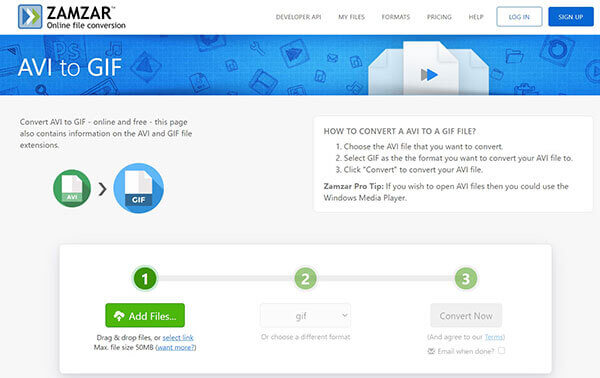
Tıkla Dosya Ekle düğmesine tıklayın ve bilgisayarınızdan bir AVI klibi yükleyin. Ardından gif'i seçtiğinizden emin olun. oluşturulan Menü. Videonuz çok uzunsa, başka bir araçla kesmeniz gerekir.
GIF'i e-postanıza almak için yanındaki onay kutusunu işaretleyin. Tamamlandığında e-posta gönder ve e-posta adresinizi bırakın. Tıkla Şimdi dönüştür düğmesine basın.
CloudConvert, AVI'yi ücretsiz olarak çevrimiçi olarak GIF'e dönüştürmenin başka bir yoludur. Birkaç AVI dosyasını hızlı bir şekilde dönüştürebilir. Zamzar'ın aksine, çözünürlük, en boy oranı vb. Gibi temel özel seçenekler sunar.
CloudConvert'in Temel Özellikleri
CloudConvert ile AVI'yı GIF'e Dönüştürme
Bir web tarayıcısında https://cloudconvert.com/avi-to-gif adresini ziyaret edin. Tıkla Aşağıya doğru yanındaki simge Dosya Seç düğmesine basın ve AVI dosyalarını yüklemek için bir yol seçin, örneğin Bilgisayarımdan.
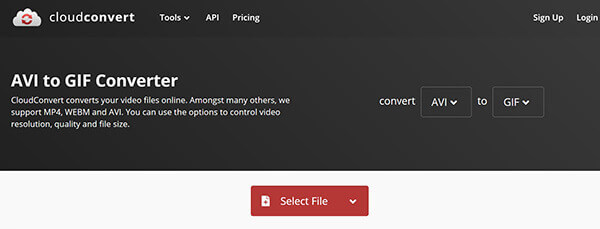
Özel seçenekleri değiştirmek istiyorsanız, araç simgesine dokunun ve istediğinizi yapın. Değilse, tıklayın dönüştürmek hemen başlatmak için düğmesine basın.
AVI'den GIF'e dönüştürme tamamlandığında, Bitti sayfası görüntülenir. Tıkla İndir animasyonlu GIF'i almak için düğmesine basın.
AVI'den GIF'e dönüştürme videolarıma zarar verir mi?
AVI'yi GIF'e dönüştürürken orijinal kaliteyi korumak zordur. AVI, kayıpsız bir video formatıdır ve dosya boyutu açısından oldukça büyüktür. AVI'dan GIF'e dönüştürme de bir sıkıştırma işlemidir, ancak uygun bir araç kullanırsanız sonuç farklı olacaktır.
AVI'yi GIF'e dönüştürürken neden siyah ekran görüyorum?
İlk olarak, AVI dosyanızı oynatın ve hasar görmediğinden veya bozulmadığından emin olun. Ardından AVI dosyasını kliplere bölün ve bunları GIF'e dönüştürün. Şimdi hareketli görüntüler alacaksınız.
Hangisi daha iyi AVI veya GIF?
Farklı amaçlar için geliştirildikleri için sorulara cevap vermek zordur. AVI, yüksek kaliteli video içeriklerini depolamak için iyidir, sosyal medyada paylaşmak ve eğlenmek istiyorsanız GIF iyi bir seçimdir.
Bu kılavuz, AVI video dosyalarının animasyonlu GIF görüntülerine nasıl dönüştürüleceğinden bahsetti. Facebook'ta yayınlamak gibi, HD videolarınızı görüntülere dönüştürmeniz gereken bazı durumlar vardır. İşi Blu-ray Master Video Converter Ultimate kullanarak yapmanızı öneririz - GIF dönüştürücü için en iyi video. Sadece kullanımı kolay değil, aynı zamanda kaliteyi olabildiğince koruyabiliyor. Başka sorunlarla karşılaşırsanız, lütfen aşağıya bir mesaj bırakarak bizimle iletişime geçin.
Daha fazla Okuma
M4V'yi MP4'e Dönüştürmek için Nihai Kılavuz
M4V, MP4 ile aynı mı? M4V'yi Windows'ta MP4'e nasıl dönüştürebilirim? Mac için herhangi bir ücretsiz M4V - MP4 dönüştürücü var mı? Bu gönderi, M5V'yi Mac, Windows PC ve çevrimiçi ücretsiz olarak MP4'e dönüştürmenin 4 kolay yolunu paylaşıyor.
MP4'ten WAV Sesini Çıkarmanın 4 Kolay Yolu
MP4'ü iTunes'da WAV'a nasıl dönüştürebilirim? VLC, MP4'ü WAV'a dönüştürebilir mi? WAV dönüştürücü yazılımına en iyi MP4 nedir? Bu gönderi, MP4'ü Windows 4/10/8 PC, Mac ve çevrimiçi ücretsiz olarak WAV'a dönüştürmenize yardımcı olacak 7 yararlı yolu paylaşıyor.
[Tamamen Ücretsiz] Windows / Mac / iOS / Android için en iyi 5+ GIF Oynatıcı
Tüm resim görüntüleyicileri GIF'leri doğru şekilde açamaz. Neyse ki, bu makale güçlü animasyonlarla GIF animasyonlarını görüntüleyebilen en son 5+ GIF oynatıcısını göstermektedir. 2019'da en iyi ücretsiz GIF oynatıcınızı okuyabilir ve alabilirsiniz.
Ekranı Yakalamak ve GIF Oluşturmak için En İyi 5 GIF Ekran Kaydedici
Windows 10'da nasıl bir GIF kaydederim? Mac için en iyi GIF kaydedici nedir? Bilgisayarıma nasıl GIF kaydederim? Bu gönderi, bilgisayar ekranını yakalamanıza ve onu animasyonlu bir GIF dosyası olarak kaydetmenize yardımcı olacak en iyi 5 GIF ekran yakalama aracının bir listesini paylaşıyor.